Katrā publikācijā ir viens vai vairāki lappušu šabloni, kuru elementi tiek rādīti katrā lappusē, kurā tiek lietots lappušu šablons. Lai izveidotu divu lappušu šablonu, kura elementi saskaras ar pretējām lappusēm, veiciet tālāk norādītās darbības.
-
Cilnē skats veiciet dubultklikšķi uz lapu šablons. Labā rūts tiks pārslēgts uz lapu šablons, un tiks atvērts dialoglodziņš Jauns lappušu šablons .
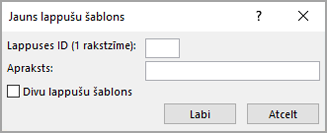
-
Dialoglodziņā Jauns lappušu šablons veiciet kādu no tālāk norādītajām darbībām.
-
Lodziņā lappuses ID (1 rakstzīme) ierakstiet viena rakstzīme identifikatoru jaunajai lappušu šablonam. Tā var būt jebkura atsevišķa Unicode rakstzīme.
-
Lodziņā Description (apraksts ) ierakstiet īsu jaunā lapu šablona aprakstu.
-
-
Noklikšķiniet uz Labi.
-
Cilnē Lappuses noformējums noklikšķiniet uz piemales.
-
Atlasiet vienu no piemales opcijām vai noklikšķiniet uz Pielāgotas piemales un dialoglodziņā izkārtojuma palīglīnijas ierakstiet vai atlasiet vērtības, kuras vēlaties izmantot piemales palīglīnijas un bāzlīniju palīglīnijas.
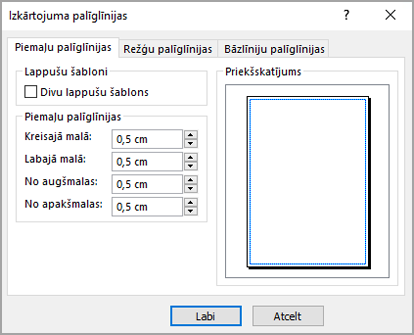
Piezīme.: Neatlasiet divu lappušu šablonu.
-
Noklikšķiniet uz Labi.
-
Lapā Jauns lappušu šablons pievienojiet tekstu un attēlus, kurus vēlaties spoguļot lapā.
-
Cilnē lappušu šablons noklikšķiniet uz divu lappušu šablons.
Vienas lappuses lappušu šablons tiks mainīts uz divu lappušu šablona lapu, kurā ir elementi uz lappusēm, kas formatētas tā, lai tās būtu Spoguļotas.
Piezīme.: Veicot šīs darbības, tiek pieņemts, ka strādājat drukas publikācijā. Ja strādājat ar tīmekļa publikāciju, varat skatīt tikai atsevišķas lapas un izveidot tikai lapu šablonus.
-
Izvēlnē skats noklikšķiniet uz lappušu šablons.
-
Uzdevumrūtī Rediģēt lappušu šablonus noklikšķiniet uz Jauns lappušu šablons.

Tiks parādīts dialoglodziņš Jauns lappušu šablons .
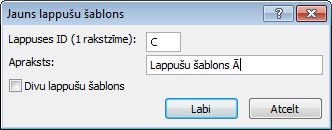
-
Dialoglodziņā Jauns lappušu šablons veiciet kādu no tālāk norādītajām darbībām.
-
Lodziņā lappuses ID (1 rakstzīme) ierakstiet viena rakstzīme identifikatoru jaunajai lappušu šablonam. Tā var būt jebkura atsevišķa Unicode rakstzīme.
-
Lodziņā Description (apraksts ) ierakstiet īsu jaunā lapu šablona aprakstu.
-
-
Notīriet divu lappušu šablonu.
-
Noklikšķiniet uz Labi.
-
Uzdevumrūtī Rediģēt lappušu šablonus noklikšķiniet uz bultiņas blakus jaunajam lappušu šablonam un pēc tam noklikšķiniet uz izkārtojuma palīglīnijas.
-
Ierakstiet vai atlasiet vērtības, kuras vēlaties izmantot piemaļu vadlīnijas un bāzlīnijas palīglīnijas, un pēc tam noklikšķiniet uz Labi.
Piezīme.: Neatlasiet divu lappušu šablonu.
-
Lapā Jauns lappušu šablons pievienojiet tekstu un attēlus, kurus vēlaties spoguļot lapā.
-
Uzdevumrūtī Rediģēt lappušu šablonus noklikšķiniet uz bultiņas blakus jaunajam lappušu šablonam un pēc tam noklikšķiniet uz mainīt uz divu lappusi.
Vienas lappuses lappušu šablons tiks mainīts uz divu lappušu šablona lapu, kurā ir elementi uz lappusēm, kas formatētas tā, lai tās būtu Spoguļotas.










